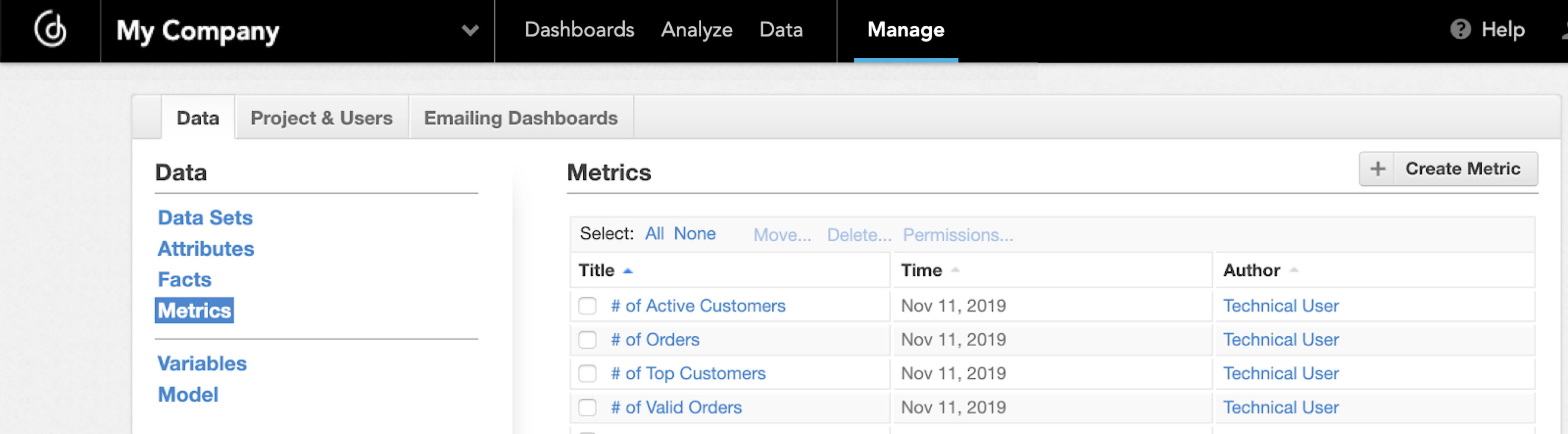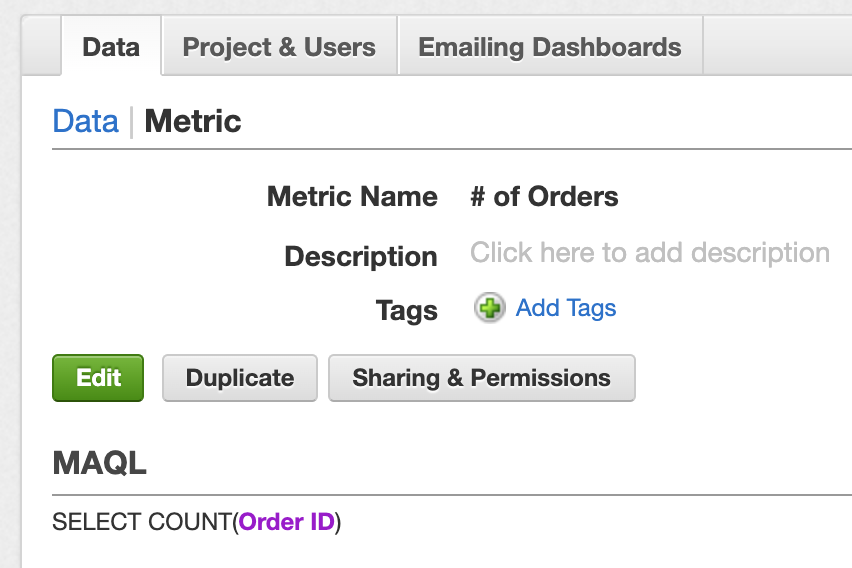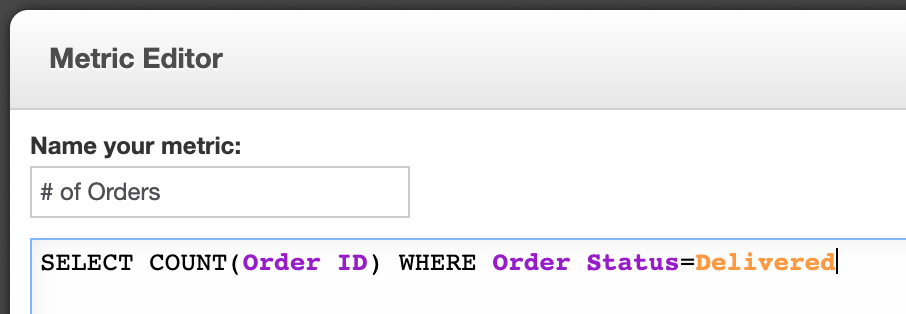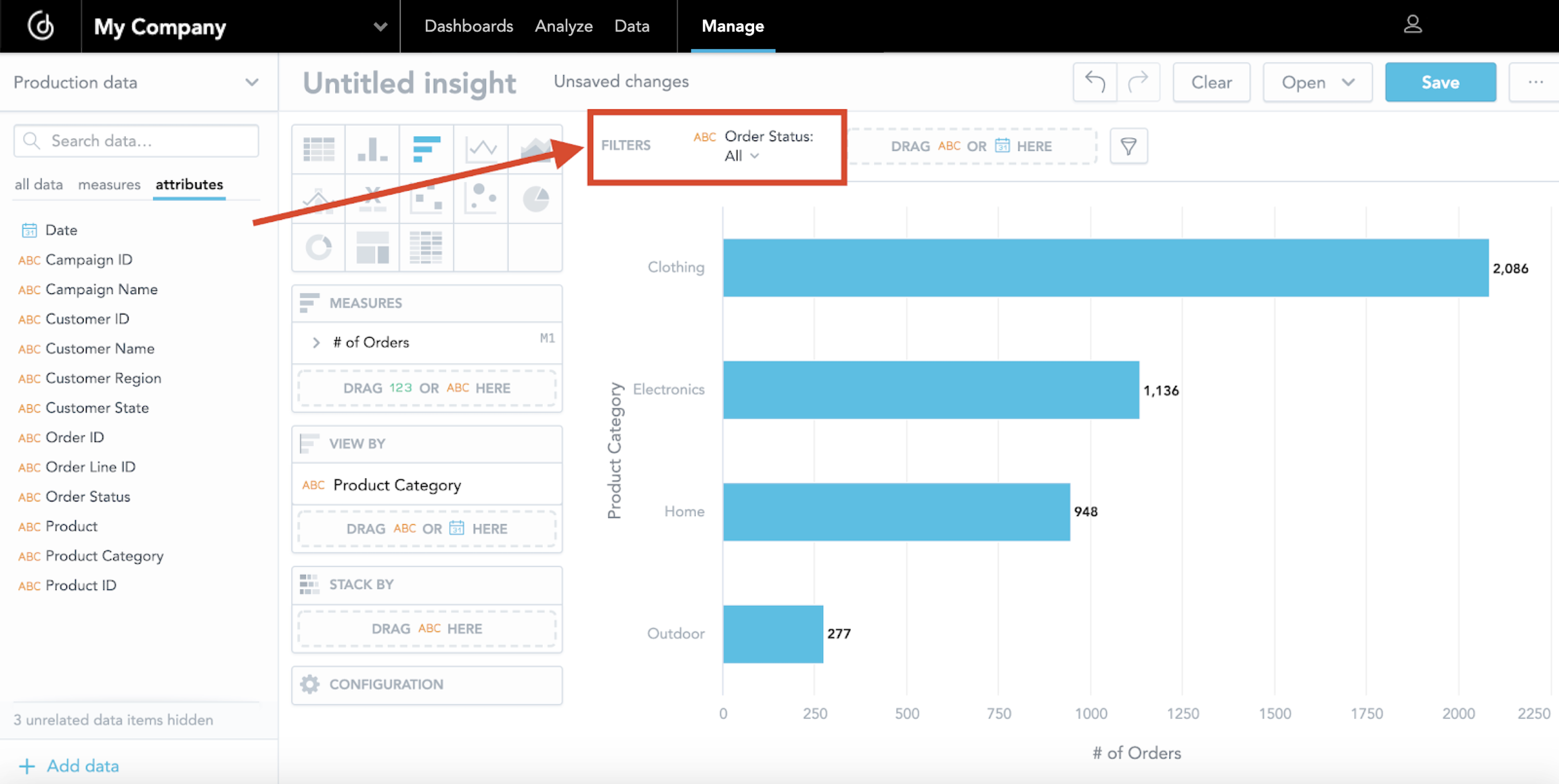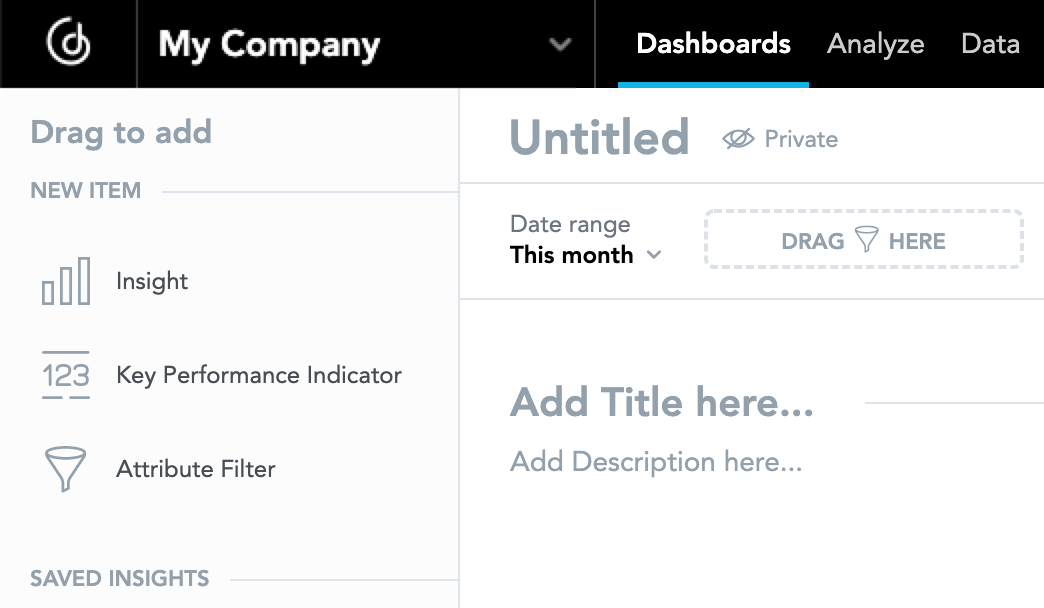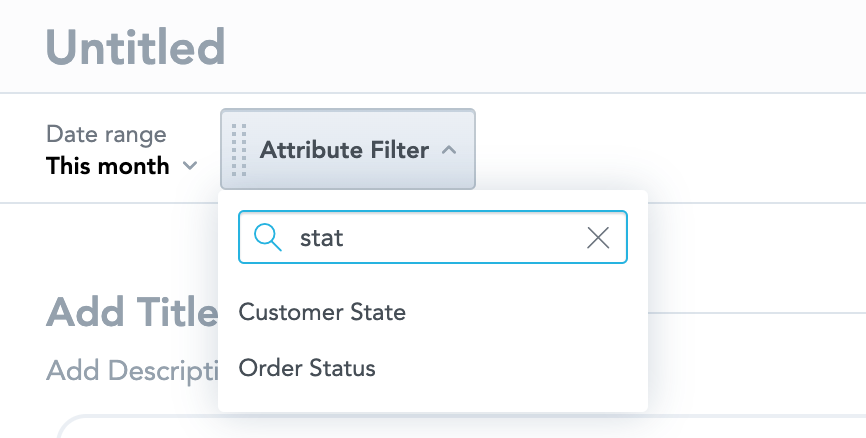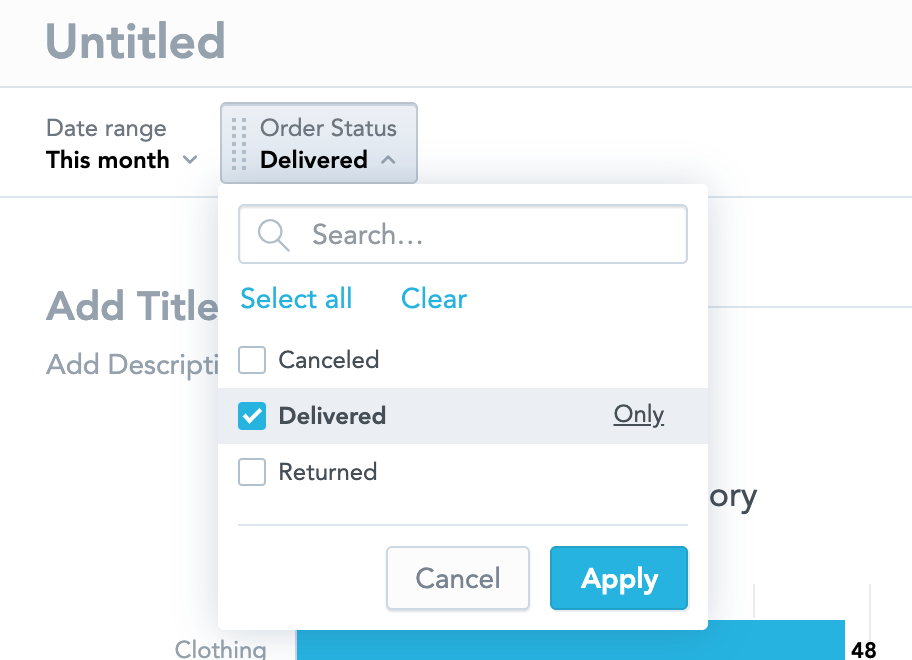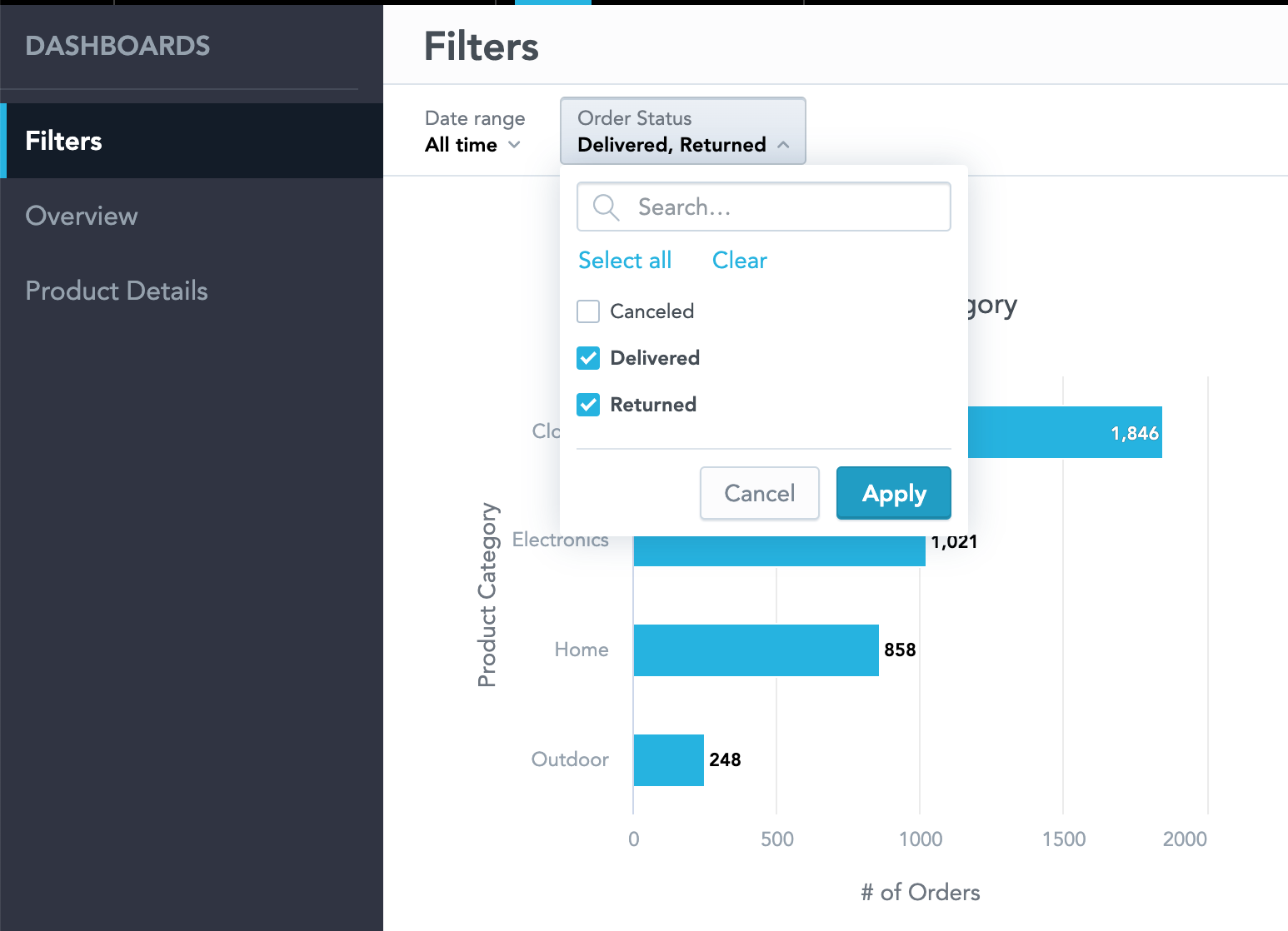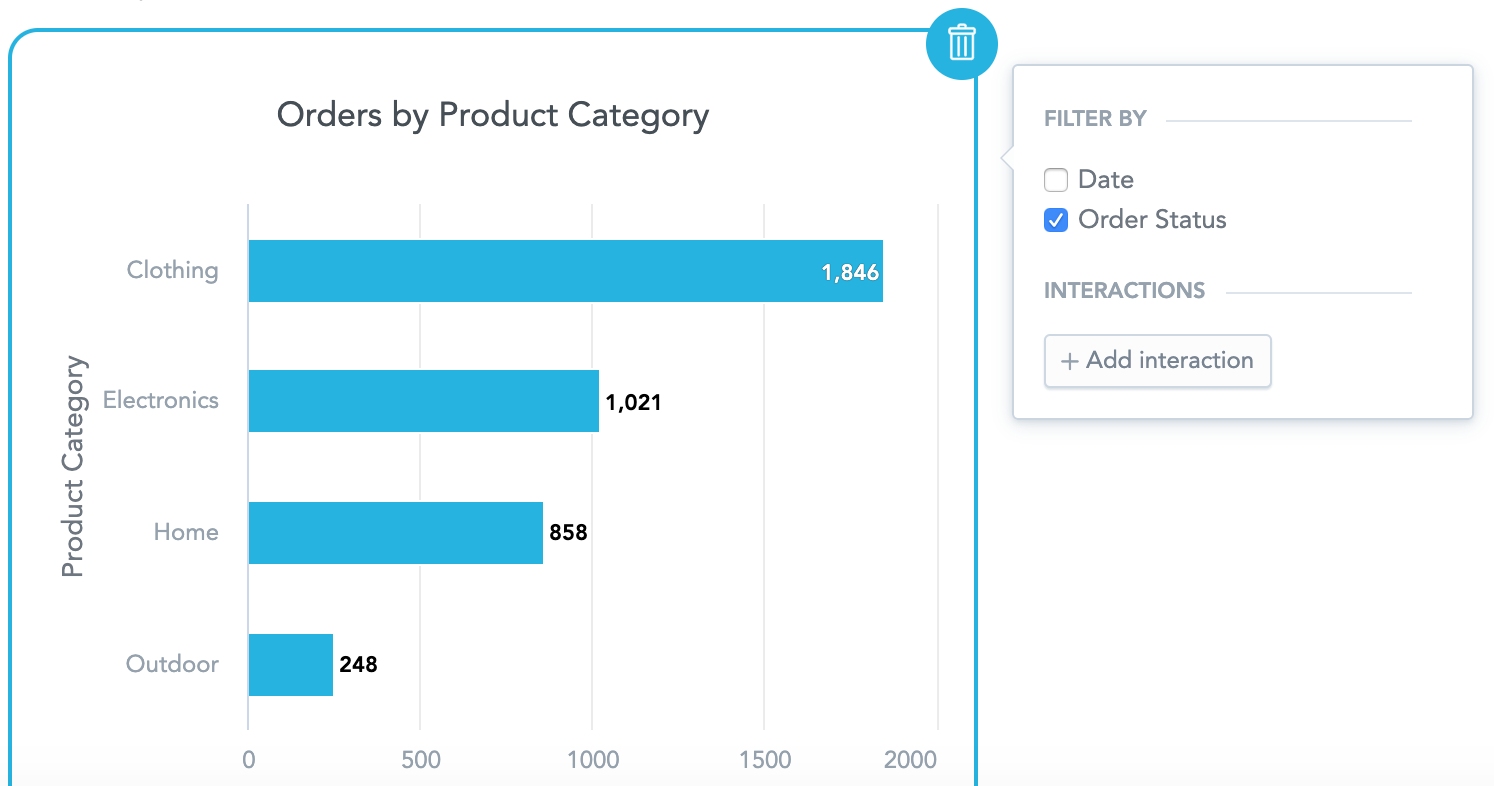Filtros en la plataforma de GoodData
En ocasiones, puede querer analizar solo un subconjunto de datos. Para ello, puede utilizar los filtros. En la plataforma de GoodData, puede aplicar filtros en cualquiera de las tres etapas de su análisis:
- cuando modifique sus métricas
- cuando construya perspectivas
- cuando muestre paneles
Los filtros a nivel de métrica limitan qué datos se incluyen en ese cálculo específico; los filtros a nivel de perspectiva limitan qué datos están disponibles para todas las métricas y atributos en esa perspectiva; los filtros a nivel de paneles limitan qué datos están disponibles para todas las perspectivas en ese panel.
Solo ciertas funciones de usuario pueden crear y editar filtros a nivel de métrica o perspectiva, pero todas las funciones pueden cambiar las selecciones de filtros a nivel de panel. Esto le ofrece una gran variedad de opciones para filtrar datos en sus casos de uso específicos.
Para aprender a aplicar filtros en los análisis de sus datos, vea Expresiones de filtro.
Filtrar métricas
Cuando crea o modifica métricas usando filtros, define cómo quiere que se usen sus datos en el análisis. Al aplicar filtros en esta etapa, excluye intervalos específicos de datos para que no se usen en un cálculo.
Para crear o modificar una métrica, necesita tener al menos acceso como editor al espacio de trabajo. Vea Funciones de usuario.
Para saber más sobre cómo crear filtros y métricas, vea MAQL - El lenguaje de consulta analítico .
En el siguiente ejemplo, añadirá un filtro a la métrica N.º de pedidos para ver solo los pedidos entregados:
Haga clic en Gestión y después en Métricas.
Puede crear una métrica nueva o editar una ya existente.Para comenzar a editar la métrica, haga clic en su nombre y, cuando aparezca la siguiente pantalla, haga clic en Editar.
Se abre el editor de métricas MAQL. Aquí se cambia la definición de la métrica.Edite la definición y añádale una condición de filtrado.
SELECT COUNT(Order ID) WHERE Order Status=DeliveredTales condiciones siempre comienzan con la palabra clave WHERE (vea Filtrado con la cláusula WHERE).
Guarde la expresión. Ahora ya puede utilizarla en sus perspectivas.
Usar filtros en perspectivas
Otro nivel en el que puede aplicar filtros es Analytical Designer, donde puede aplicar filtros en perspectivas. Al aplicar filtros a las perspectivas, excluye un intervalo específico de datos para que no se utilicen en el análisis.
Para construir/editar perspectivas, debe tener al menos la función de Explorador. Vea Funciones de usuario.
En el siguiente ejemplo, añadirá un filtro a # of Orders by the Product Category (N.º de pedidos por categoría de producto) para que cuente solo los pedidos entregados.
Aquí tiene dos opciones:
- utilizar una métrica existente como la que creó en la sección anterior
- utilizar un filtro a nivel de perspectiva
Para utilizar un filtro a nivel de perspectiva:
- Arrastre y suelte un atributo desde la lista de atributos hacia la sección de filtros:
- Seleccione el valor que desee en el filtro.
El gráfico se recalcula solo.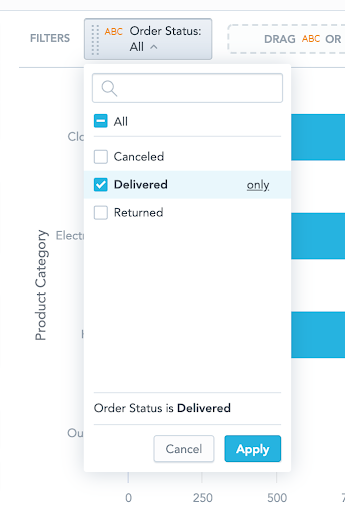
Cuando guarde la perspectiva, el filtro y el valor seleccionado se guardarán con ella.
Para conocer más detalles, vea Filtros en Analytical Designer.
Usar filtros en paneles
Otra de las opciones que tiene es utilizar filtros en los paneles. Al aplicar filtros en los paneles, puede ocultar un intervalo específico de datos para que no se muestren en él.
Cualquier lector puede aplicar filtros de paneles.
Hay dos tipos de filtros disponibles en los paneles:
- filtro de atributo
- filtro de atributo - para saber más, vea Filtros de fecha en paneles
Utilizar filtros de paneles
Para usar filtros solo en los pedidos entregados, utilice un filtro de atributo en lugar del filtro a nivel de métrica o perspectiva.
Pasos:
- Cambie al modo de edición en un panel.
- Arrastre y suelte el componente Filtro de atributo junto con el componente de filtro predeterminado Intervalo de fecha.
- Seleccione el atributo
Estado del pedidodesde el menú desplegable del componente Filtro de atributo. - Tras seleccionar el atributo, puede elegir qué valores deben seleccionarse de forma predeterminada cuando un usuario visualice el panel.
- Haga clic en Aplicar.
Ventajas de los filtros de paneles
Todos los usuarios, incluidos los lectores, pueden cambiar los valores de los filtros de paneles. Como resultado, cualquier usuario podrá cambiar la selección de, por ejemplo, Entregado a Devuelto, o seleccionar todos los valores.
Esta selección no modifica el conjunto de valores predeterminados, pues solo aplica los filtros dentro de la sesión del usuario y se restablecerá la próxima vez que el usuario visite el panel. En algunos casos esto es lo que desea. En otros escenarios, no quiere que los lectores puedan cambiar la selección. En esos casos, utilice en su lugar filtros a nivel de perspectiva o métrica.
Otra función de todos los filtros a nivel de panel es que puede seleccionar a qué perspectivas deben aplicarse los filtros.
De forma predeterminada, todos los filtros se aplican a todas las perspectivas que haya colocado en el panel. Si desea evitar que un filtro específico se aplique a una perspectiva específica, tan solo tiene que hacer clic en la perspectiva y deseleccionar el filtro que desee que esta ignore.
En el ejemplo anterior, deseleccionamos la fecha.
Elegir el tipo de filtro adecuado
Siempre hay excepciones, pero las mejores prácticas son las siguientes:
- Utilice un filtro a nivel de métrica si planea utilizar la misma métrica filtrada en varias perspectivas. De esa forma, tan solo define el filtro una vez en lugar de tener que definirlo una y otra vez para cada perspectiva individual. Aparte de suponer un mantenimiento más fácil, también estandariza la definición para todo el mundo.
- Utilice filtros a nivel de perspectiva si tiene un escenario muy específico que no es probable que vaya a usar en otro lugar o si se trata de un prototipo rápido.
- Utilice un filtro de panel si está colocando sus perspectivas en un panel y desea habilitar a los usuarios del panel para que puedan cambiar dinámicamente el valor del filtro.
¿Cómo interactúan todos estos filtros?
Todos los filtros que se aplican a una perspectiva (sin importar el nivel en el que se definan) se conectarán con el operador AND. Esto quiere decir que se aplicará una combinación de filtros y que solo las filas de datos que satisfagan todas las diferentes condiciones de filtrado entrarán en el cálculo.
Por ejemplo, si se filtra la métrica en Estado del pedido = Entregado y el panel en Estado del pedido = Cancelado, la perspectiva no devolverá ningún dato, ya que cada pedido está asociado con un único valor Estado del pedido en nuestro caso.
Inconvenientes habituales
Es posible que se encuentre en una situación en la que añade un filtro pero este no cambia los números.
Normalmente, esto significa que está intentado filtrar algo que no está conectado con los puntos de datos que utiliza en sus métricas/perspectivas en el LDM (modelo lógico de datos).
Para aprender más sobre LDM Modeler y el modelado de datos en la plataforma de GoodData, vea Modelado de datos en GoodData.